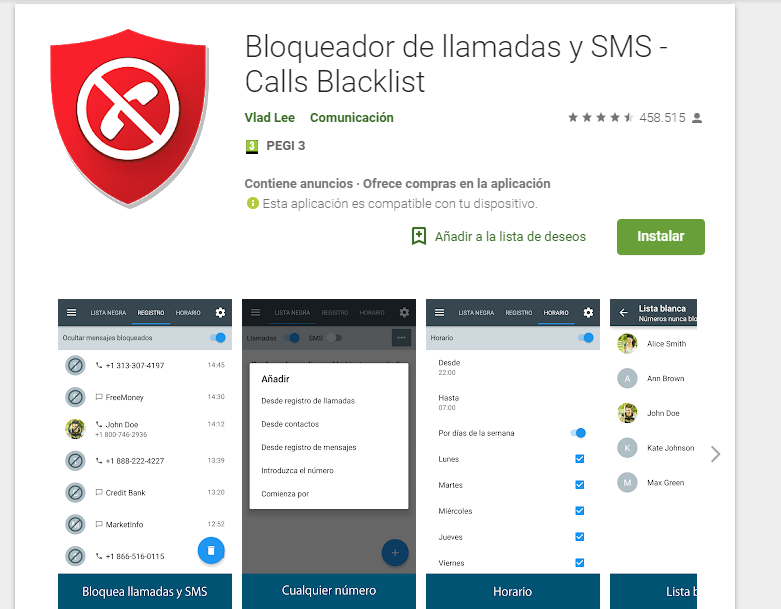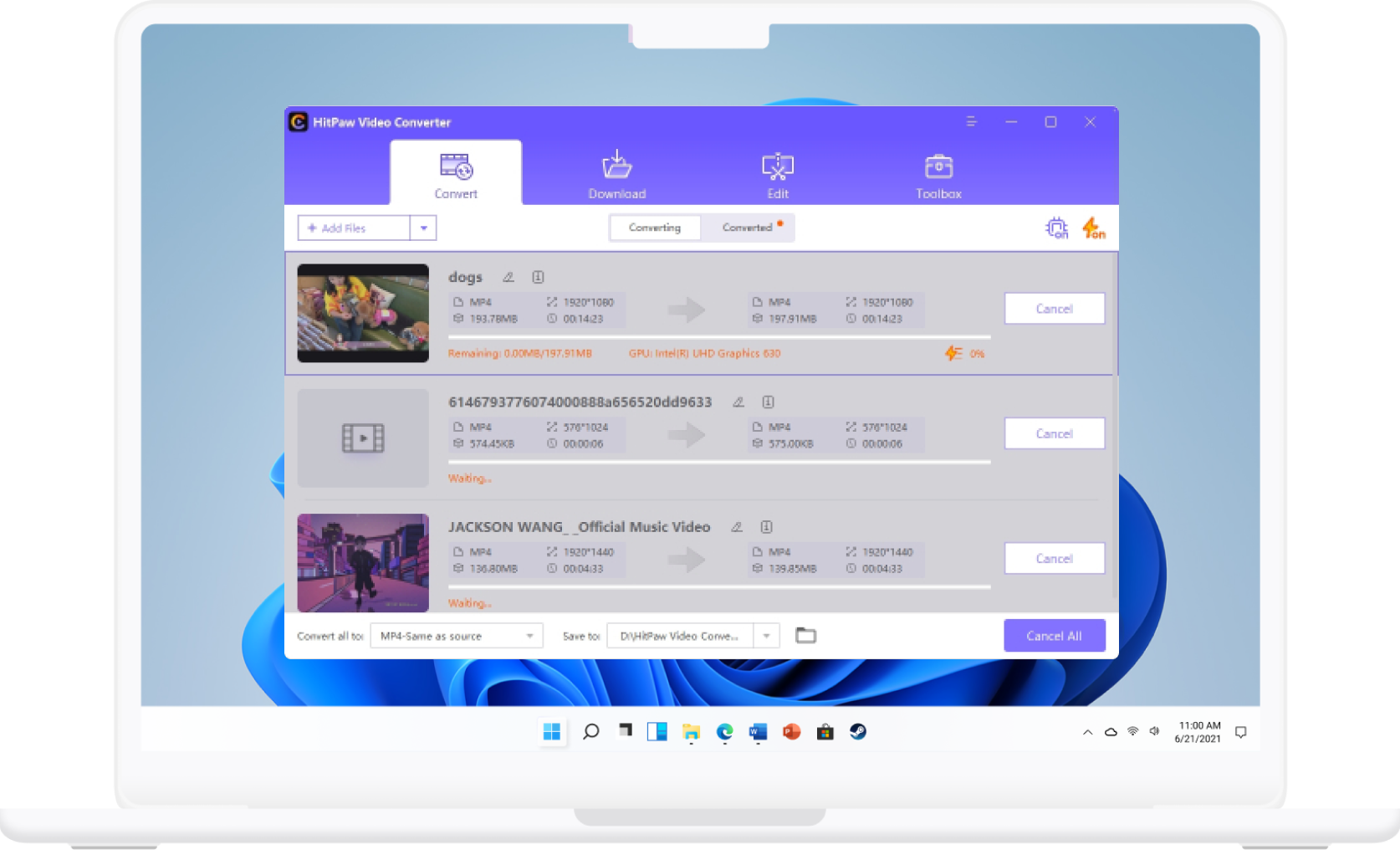¡Absolutamente! Aquí tienes un artículo en español de aproximadamente 1200 palabras sobre trucos para trabajar más rápido y eficientemente en Microsoft Word.
Desbloquea tu Productividad: Trucos Esenciales para Dominar Microsoft Word y Trabajar Más Rápido
Microsoft Word es, sin duda, una de las herramientas de procesamiento de texto más utilizadas en el mundo. Desde la creación de documentos simples hasta la elaboración de informes complejos, tesis doctorales o libros enteros, Word es un compañero indispensable para estudiantes, profesionales y escritores. Sin embargo, a pesar de su omnipresencia, muchos usuarios apenas arañan la superficie de sus capacidades, limitándose a las funciones básicas de escritura y formato.
Esta subutilización puede traducirse en horas de trabajo innecesarias, frustración y una productividad mermada. Si alguna vez te has sentido atascado repitiendo las mismas acciones, luchando con el formato o navegando interminables documentos, este artículo es para ti. Nuestro objetivo es ir más allá de lo básico, revelando trucos y técnicas que te permitirán dominar Word, agilizar tu flujo de trabajo y, en última instancia, trabajar de manera más inteligente, no más ardua. Prepárate para transformar tu experiencia con Word y liberar un potencial de productividad que quizás no sabías que existía.
1. El Poder de los Atajos de Teclado: Tus Manos Nunca Abandonarán el Teclado
La forma más directa y efectiva de acelerar cualquier tarea en un ordenador es aprender y utilizar atajos de teclado. Cada vez que tu mano se mueve del teclado al ratón, pierdes preciosos segundos. Multiplica esos segundos por las miles de veces que realizas una acción a lo largo del día, y verás el enorme ahorro de tiempo.
Aquí tienes algunos atajos fundamentales y otros menos conocidos que te harán la vida más fácil:
- Ctrl + C / Ctrl + X / Ctrl + V: Copiar, cortar y pegar. Son el pan de cada día, pero su uso constante ahorra innumerables clics.
- Ctrl + Z / Ctrl + Y: Deshacer y Rehacer. Tus salvavidas cuando cometes un error o quieres revertir un cambio.
- Ctrl + G: Guardar. Hazlo con frecuencia para evitar pérdidas de trabajo.
- Ctrl + N / Ctrl + K / Ctrl + S: Negrita, Cursiva, Subrayado. Formatea texto sin levantar los dedos.
- Ctrl + A: Seleccionar todo el contenido del documento.
- Ctrl + B: Buscar. Abre el panel de navegación para buscar texto rápidamente.
- Ctrl + L: Reemplazar. No solo texto, también puedes reemplazar formatos.
- Ctrl + F2: Vista previa de impresión. Útil para verificar el diseño antes de imprimir.
- Ctrl + Enter: Insertar un salto de página. Mucho más limpio que presionar Enter repetidamente.
- Shift + Flechas: Seleccionar texto carácter por carácter.
- Ctrl + Shift + Flechas: Seleccionar texto palabra por palabra.
- Ctrl + Shift + Inicio / Fin: Seleccionar desde el cursor hasta el inicio/fin del documento.
- F7: Iniciar la revisión ortográfica y gramatical.
- Shift + F3: Cambiar entre mayúsculas, minúsculas y tipo oración. Selecciona el texto y presiona este atajo para alternar.
- Alt + Shift + Flecha Arriba/Abajo: Mover párrafos o elementos de lista completos hacia arriba o hacia abajo. Esto es increíblemente útil para reestructurar un documento rápidamente.
La clave no es memorizar todos los atajos de golpe, sino incorporar unos pocos cada día hasta que se vuelvan una segunda naturaleza.
2. Dominando los Estilos: Consistencia y Eficiencia en el Formato
Si aún formateas tus títulos y subtítulos seleccionando el texto, cambiando la fuente, el tamaño, el color y el espaciado manualmente cada vez, estás perdiendo una cantidad monumental de tiempo. Los estilos son la piedra angular de un formato eficiente y consistente en Word.
-
¿Qué son los estilos? Son conjuntos predefinidos de formato (fuente, tamaño, color, espaciado, alineación, etc.) que puedes aplicar a tu texto con un solo clic. Word viene con estilos predeterminados (Normal, Título 1, Título 2, etc.), pero puedes crear y modificar los tuyos propios.
-
Ventajas clave:
- Consistencia: Aseguran que todos tus títulos de nivel 1 tengan exactamente el mismo aspecto en todo el documento.
- Rapidez: Aplica formatos complejos en segundos.
- Actualizaciones globales: Si decides cambiar el aspecto de todos tus Títulos 1, simplemente modificas el estilo, y todos los títulos con ese estilo se actualizarán automáticamente.
- Generación de Tabla de Contenido: Los estilos son esenciales para crear una tabla de contenido automática y navegable.
-
Cómo usarlos:
- Selecciona el texto que deseas formatear.
- Ve a la pestaña "Inicio" y busca el panel "Estilos".
- Haz clic en el estilo deseado (por ejemplo, "Título 1").
-
Modificar estilos: Haz clic derecho sobre un estilo en el panel y selecciona "Modificar". Aquí puedes ajustar cada aspecto del formato y decidir si el cambio se aplica solo a este documento o a las nuevas plantillas basadas en él.
-
Copiar Formato (Brocha): Este es otro superhéroe del formato rápido. Selecciona el texto con el formato que deseas copiar, haz clic en el icono de la brocha (en la pestaña "Inicio") y luego selecciona el texto al que quieres aplicar ese formato. Si haces doble clic en la brocha, puedes aplicar el formato a múltiples selecciones.
3. Navegación y Vistas Eficientes: Encuentra lo que Necesitas al Instante
Los documentos largos pueden ser un laberinto. Afortunadamente, Word ofrece herramientas robustas para navegar y visualizar tu contenido de manera eficiente.
- Panel de Navegación (Ctrl + B): Este panel, que se activa con Ctrl+B o yendo a "Vista" > "Panel de navegación", es una mina de oro.
- Encabezados: Si has usado estilos para tus títulos, el panel mostrará una estructura jerárquica de tu documento. Puedes hacer clic en cualquier título para ir directamente a esa sección. ¡Esto es como tener un índice interactivo siempre visible!
- Páginas: Muestra miniaturas de cada página, lo que te permite saltar rápidamente a una página específica.
- Resultados: Si realizas una búsqueda, te muestra todas las ocurrencias del término y te permite navegar entre ellas.
- Ir a (Ctrl + G): Este comando te permite saltar a una página, sección, línea, marcador o incluso un objeto específico. Es ideal cuando sabes exactamente a dónde quieres ir.
- Vista Esquema (Vista > Esquema): Esta vista es invaluable para estructurar y reestructurar documentos extensos. Muestra solo los encabezados y te permite reorganizar secciones enteras simplemente arrastrando y soltando los títulos. También puedes colapsar o expandir el contenido debajo de cada encabezado para una visión general más clara.
- Modo Lectura (Vista > Modo Lectura): Aunque no es para editar, este modo elimina las distracciones de la interfaz y optimiza el documento para una lectura cómoda, simulando un libro. Útil para revisiones rápidas o simplemente para leer sin interrupciones.
4. Automatización y Funciones Inteligentes: Deja que Word Trabaje por Ti
Word tiene características integradas que pueden automatizar tareas repetitivas o acelerar la entrada de texto.
- Autocorrección: No solo corrige errores tipográficos comunes, sino que puedes configurarla para expandir abreviaturas. Por ejemplo, puedes configurar "dir" para que se convierta automáticamente en "Dirección de correo electrónico". Esto es fantástico para frases o términos que utilizas con frecuencia. Ve a "Archivo" > "Opciones" > "Revisión" > "Opciones de Autocorrección".
- Elementos Rápidos / Autotexto: Si tienes bloques de texto que usas repetidamente (cláusulas legales, descripciones de productos, firmas complejas), guárdalos como Elementos Rápidos.
- Escribe el texto.
- Selecciónalo.
- Ve a "Insertar" > "Elementos rápidos" > "Guardar selección en galería de Elementos rápidos".
- Asígnale un nombre corto.
Ahora, cada vez que escribas ese nombre corto y presiones Enter o F3, el texto completo aparecerá.
- Macros: Para las tareas más complejas y repetitivas, las macros son la solución definitiva. Una macro es una serie de comandos y acciones que Word puede almacenar y ejecutar con un solo comando. Puedes grabar macros (simplemente realizando las acciones que quieres automatizar) o escribirlas si tienes conocimientos de VBA (Visual Basic for Applications). Por ejemplo, podrías tener una macro que formatee un informe completo con un solo clic. Ve a "Vista" > "Macros" para empezar.
- Buscar y Reemplazar Avanzado (Ctrl + L): No te limites a reemplazar texto. Puedes reemplazar formatos (por ejemplo, cambiar todas las palabras en negrita a cursiva), caracteres especiales (saltos de párrafo, tabulaciones) e incluso usar comodines (caracteres especiales para buscar patrones de texto). Esto es increíblemente poderoso para limpiar y estandarizar documentos.
5. Gestión de Documentos Largos: Herramientas para Proyectos Grandes
Cuando trabajas con informes extensos, tesis o libros, las siguientes herramientas son esenciales para mantener la cordura y la eficiencia.
- Tabla de Contenido Automática: Como mencionamos con los estilos, esta es una de las mayores ventajas de usarlos. Una vez que tus títulos están formateados con estilos (Título 1, Título 2, etc.), puedes insertar una tabla de contenido automática que se actualizará con los números de página y los títulos a medida que cambies tu documento. Ve a "Referencias" > "Tabla de contenido".
- Citas y Bibliografía: Word tiene un gestor de citas integrado que te permite insertar citas en diferentes estilos (APA, MLA, Chicago, etc.) y generar una bibliografía completa al final del documento. Esto es un salvavidas para trabajos académicos. Ve a "Referencias" > "Citas y Bibliografía".
- Referencias Cruzadas: Si necesitas referenciar una figura, tabla, título o página específica en tu documento ("Ver Figura 3 en la página 15"), las referencias cruzadas son tu amigo. Se actualizan automáticamente si el elemento referenciado se mueve o cambia de número. Ve a "Referencias" > "Referencia cruzada".
- Saltos de Sección: Para documentos que requieren diferentes encabezados, pies de página, numeración de página o formatos de columna en distintas partes, los saltos de sección son cruciales. Son más potentes que un salto de página simple. Ve a "Diseño" > "Saltos" > "Saltos de sección".
6. Personalización y Opciones Avanzadas: Adapta Word a tus Necesidades
Word es altamente personalizable. Adaptar la interfaz a tu forma de trabajar puede ahorrarte valiosos segundos cada día.
- Barra de Acceso Rápido (QAT): Esta barra, ubicada por defecto encima de la cinta de opciones, es el lugar perfecto para tus comandos más utilizados. Puedes añadir cualquier comando haciendo clic derecho sobre él y seleccionando "Agregar a la barra de herramientas de acceso rápido". Si hay una función que usas constantemente pero que está escondida en un submenú, ponla aquí.
- Personalizar la Cinta de Opciones: Si hay pestañas o grupos de comandos que nunca usas, o si quieres crear tu propia pestaña con tus comandos favoritos, puedes personalizar la cinta. Ve a "Archivo" > "Opciones" > "Personalizar cinta de opciones".
- Guardado Automático y Ubicación por Defecto: Asegúrate de que el guardado automático esté configurado para guardar tu trabajo con frecuencia. También puedes cambiar la ubicación de guardado predeterminada para que Word siempre guarde tus documentos en la carpeta que más usas. Ve a "Archivo" > "Opciones" > "Guardar".
7. Consejos Adicionales y Hábitos para una Mayor Productividad
Más allá de las funciones específicas, adoptar ciertos hábitos puede mejorar tu eficiencia general.
- Usa Plantillas: Para documentos que creas repetidamente (cartas, facturas, informes semanales), crea una plantilla (un archivo .dotx). Esto te ahorrará el trabajo de configurar el diseño, los estilos y el formato cada vez.
- Guarda Frecuentemente: Aunque el guardado automático ayuda, adquiere el hábito de presionar Ctrl+G cada pocos minutos, especialmente después de realizar cambios importantes.
- Divide y Vencerás: Para documentos muy largos, considera dividirlos en varios archivos más pequeños (por capítulos, por ejemplo) y luego combinarlos al final si es necesario. Esto puede hacer que Word sea más rápido y estable.
- Aprende Algo Nuevo Cada Día: Dedica 5-10 minutos al día a explorar una nueva función de Word o a practicar un nuevo atajo. La mejora acumulativa es significativa.
- Limpieza de Documentos: De vez en cuando, revisa tus documentos en busca de formatos inconsistentes o "basura" oculta (espacios dobles, saltos de línea innecesarios). La función "Borrar formato" (en la pestaña "Inicio") puede ser útil.
Conclusión
Microsoft Word es mucho más que un simple editor de texto; es una suite de herramientas poderosas diseñadas para optimizar la creación y gestión de documentos. Al invertir tiempo en aprender y aplicar estos trucos y técnicas, no solo reducirás significativamente el tiempo que dedicas a tareas repetitivas, sino que también mejorarás la calidad y consistencia de tus documentos.
La clave es la práctica. Empieza incorporando uno o dos trucos nuevos en tu rutina diaria, y verás cómo, con el tiempo, te conviertes en un maestro de Word. Despídete de la frustración y dale la bienvenida a un nuevo nivel de productividad. Tu tiempo es valioso; haz que Word trabaje para ti.